Grâce à la sécurité puissante de PDF, il devient un type des fichiers les plus populaires. Et les utilisateurs préfèrent fixer des mots de passe pour protéger leurs fichiers PDF contre les visites, l’édition et l’impression non autorisées. Adobe fournit deux types de mot de passe pour protéger les fichiers PDF: mot de passe utilisateur qui permet aux utilisateurs de consulter les fichiers PDF mais ne leur permet de les moodifier et éditer; mot de passe d’ouverture :si vous ne savez pas ce mot de passe, vous ne pouvez pas ouvrir les fichiers PDF cryptés. Les deux systèmes de protection sont largement utilisés par les grandes compagnies et ils sont bien commodes et augmentent la productivité. Cependant, quelque sécurisé soit le fichier, chaque fois que vous voulez l’ouvrir ,une invite apparaît et vous demande de saisir le mot de passe. Si vous avez oublié le mot de passe PDF, comment faire?
Ne vous inquiétez pas, nous présenterons ici quatre méthodes pour débloquer les fichiers PDF protégés.
PDFCrack est un logiciel libre basé sur GNU/Linux et un logiciel totalement gratuit de déverrouillage de mot de passe PDF. Quelque soit le mot de passe utilisateur ou le mot de passe d’autorisation, ce logiciel peut vous aider à les récupérer facilement. PDFCrack prend en charge le déchiffrement par force brute et par le dictionnaire et peut déverrouiller successivement le mot de passe utilisateur et le mot de passe d’autorisation. Quant aux mots de passe qui sont composés de chiffres et de lettres, en seules quelques étapes, ils seraient facilement déverrouillés. Par conséquent, il est recommandé d’utiliser les mots de passe à plus de 8 bits, en utilisant les chiffres, les lettres majuscules et minuscules, et les signes. Ce logiciel est appliqué à Windows XP, Vista, 7 et 10 de versions 32 bits et 64 bits. Les utilisateurs peuvent utiliser cet outil en ligne de commande mais il ne peut pas fonctionner sur Mac OSXf.
Étape 1: Afin de profiter de PDFCrack, veuillez ouvrir la fenêtre d’invite de commande et effectuer pdfcrack ou pdfcrack.exe pour répertorier toutes les options disponibles. La commande par défaut est la suivante:
pdfcrack -f filename OPTIONS
Étape 2: Toutes les options sont disponibles. Pour récupérer et déverrouiller le mot de passe d’autorisation ou le mot de passe d’ouverture de fichier PDF avec PDFCrack, entrez simplement l’exemple de commande suivant:
pdfcrack -f locked.pdf

Étape 3: Remplacez locked.pdf par le nom du fichier PDF dont le mot de passe a été oublié. Pour accélérer la processus de craquage de mot de passe, vous pouvez définir la longueur minimale (-n) et maximale(-m) spécifiques et définir des caractères possibles(-c).
Avantages:
1) il prend en charge le déverrouillage de mot de passe d’autorisation et de mot de passe utilisateur;
2) les fichiers PDF que la dernière version d’Acrobat a créé est compatible ici.
Désavantages :
1) il ne prend pas en charge le cryptage AES de 256 bits;
2) il est un outil de ligne de commande, et il n’y a pas d’interface utilisateur graphique;
3) il n’y aucune actualisation depuis 2010.
iSeePassword Dr.PDF est, dans le vrai sens du terme, un logiciel de déverrouillage de mot de passe PDF . Il possède une interface utilisateur graphique intuitive et il est facile à utiliser. Cet outil peut non seulement récupérer les mots de passe des utilisateurs dans les fichiers PDF Adobe Acrobat, mais également débloquer rapidement les fichiers PDF protégés afin que les utilisateurs puissent librement les éditer, modifier et imprimer. Il prend en charge les documents PDF créés par toutes les versions d'Adobe Acrobat ou toute autre application PDF. Il prend aussi en charge les fichiers PDF cryptés 128 bits et 256 bits.
Pour le mot de passe d’ouverture de PDF, Dr.PDF fournit 3 modes de craquage: mode dictionnaire, craquage par force brute et craquage par masque. Dans notre test, il n'a pris qu'une heure pour déverrouiller un mot de passe à 6 chiffres. Le GPU multithreading peut augmenter la vitesse de déverrouillage des mots de passe, en même temps, l'accélération de la carte graphique GPU peut augmenter considérablement la vitesse de 30 fois par rapport à la base d'origine.
Étape 1. Tout d'abord, vous devez télécharger le logiciel iSeePassword Dr.PDF sur un ordinateur Windows ou Mac, puis installer le programme. Après que l'installation a terminée, démarrez le programme. Choisissez la première option.
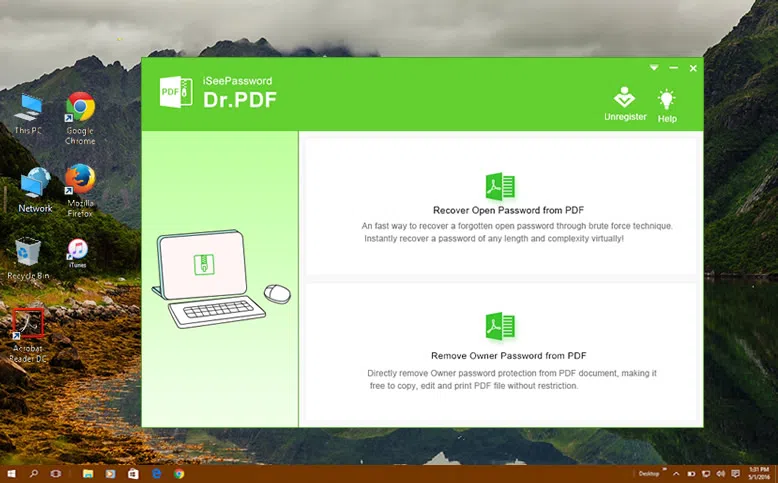
Étape 2. Cliquez sur le bouton « Ajouter un fichier » pour ajouter le fichier PDF protégé par mot de passe au programme.
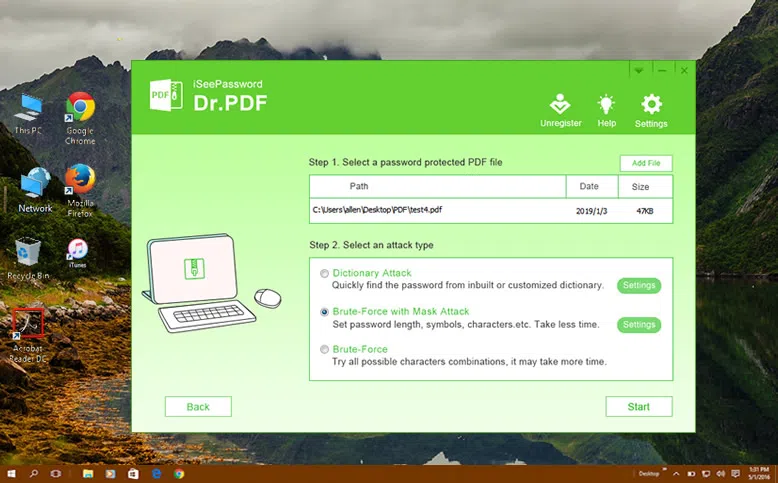
Étape 3. Sélectionnez un type de déverrouillage dans la liste en fonction de la circonstance. Il existe trois modes au total: attaque par dictionnaire, attaque par masque et attaque par force brute. Si vous pouvez fournir n'importe quelle partie des informations de mot de passe (telles que la longueur du mot de passe, la plage de caractères, le préfixe, le suffixe ou d'autres informations), nous vous recommandons d'utiliser le mode d'attaque par masque pour déverrouiller le mot de passe PDF, ce qui prendra moins de temps.
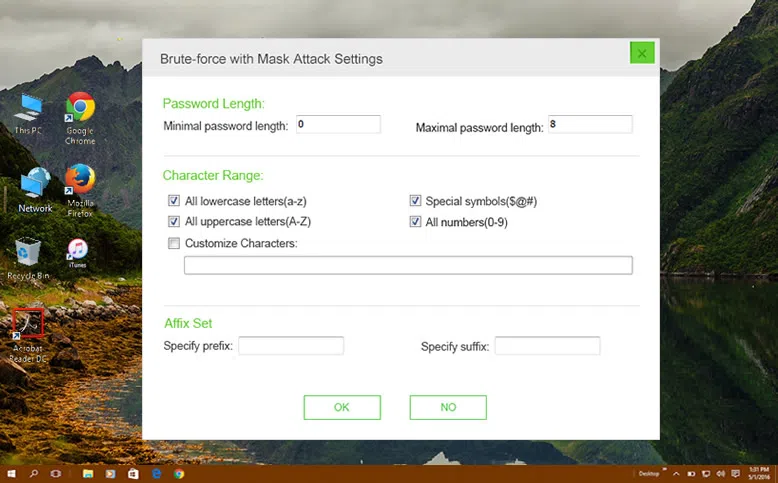
Vous pouvez définir l'accélération GPU et le multithreading CPU. Si votre ordinateur a quatre threads CPU, il est recommandé d'en choisir trois d’entre eux.
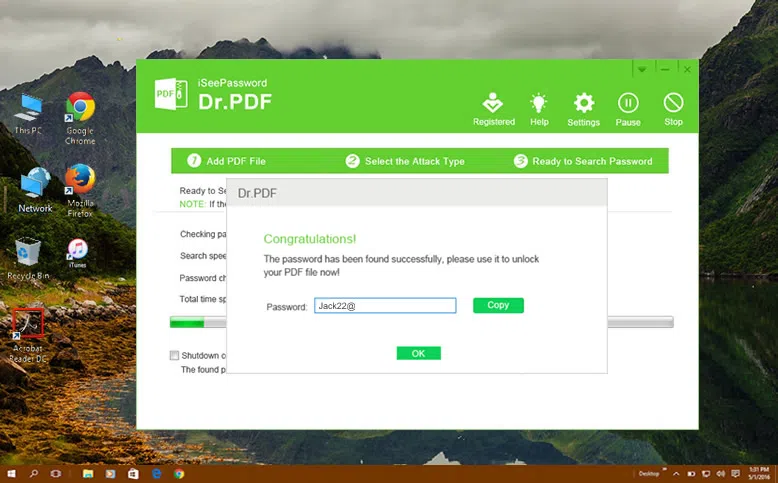
Étape 4. Une fois que le réglage a terminé, cliquez sur le bouton Démarrer, le programme commence à déverrouiller le fichier PDF protégé par mot de passe, ce qui prendra un certain temps en fonction de la longueur et de la complexité de votre mot de passe. Attendez avec patience. Vous pouvez sortir et faire d'autres choses et laisser le programme s'exécuter soi-même. Une fois le mot de passe trouvé, le programme s'affiche dans la boîte de dialogue.
La deuxième option peut vous aider à déverrouiller les limites du PDF afin que vous puissiez effectuer des modifications dans PDF, telles que l'édition, la modification, la copie et l'impression. Maintenant, cliquez sur le bouton Ajouter un fichier pour importer le fichier PDF protégé par mot de passe, puis cliquez sur le bouton « Démarrer », vous constaterez que le mot de passe est supprimé instantanément. Vous pouvez importer 500 fichiers PDF à la fois et le programme fonctionne toujours bien!
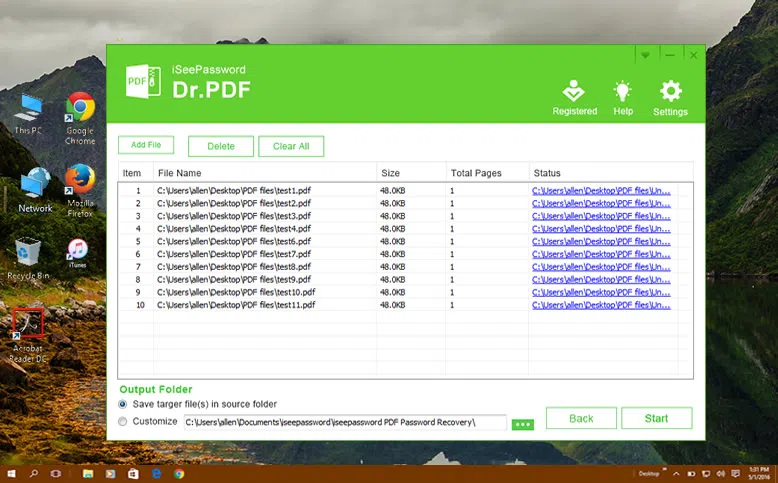
Avantages:
1) il prend en charge toutes les versions d'Adobe Acrobat, y compris Acrobat X;
2) L'interface utilisateur graphique est simple et facile à utiliser, avec un décryptage intelligent;
3) il prend en charge le déverrouillage de mot de passe d’ouverture et du mot de passe utilisateur;
4) il prend en charge l'accélération GPU;
5) il prend en charge le cryptage RC4 40 bits et 128 bits et le cryptage AES 128 bits et 256 bits;
6) 3 modes de crack: mode dictionnaire, crack par force brute et crack par masque;
7) Le mode batch permet le traitement automatique de plusieurs fichiers PDF;
8) il prend en charge Windows OS et Mac OS X.
Si vous savez déjà le mot de passe pour ouvrir le document PDF, il est facile, car Adobe Acrobat Pro est un excellent logiciel de déverrouillage de PDF, qui prend en charge le déverrouillage des fichiers PDF protégés par mot de passe. Il est la méthode officielle d'Adobe qui sûre et rapide!
Étape 1. Supposons que vous avez installé le programme Adobe Acrobat Pro sur votre ordinateur, utilisez Acrobat pour ouvrir le PDF.

Étape 2. Dans l'onglet « Sécurité », sélectionnez l'option « Supprimer la sécurité » dans la liste de menu déroulante. Cliquez ensuite sur le bouton « Enregistrer » et une fenêtre apparaîtra qui vous demande d'entrer le mot de passe d’ouverture d'origine pour vérifier votre identité. Cliquez ensuite sur OK. Vous pouvez maintenant ouvrir des fichiers PDF sans mot de passe.
Sejda est un site Web de service de déverrouillage de mot de passe en ligne, et il existe de nombreux autres sites Web similaires qui peuvent vous aider à déverrouiller les mots de passe des fichiers PDF. Mais l'inconvénient de ce type de site Web est qu'il ne peut autoriser que le téléchargement de fichiers d'une taille maximale de 10 Mo, et si le mot de passe est trop long, vous devrez acheter la version premium. Un autre inconvénient est que, puisque les documents PDF doivent être téléchargés sur leurs serveurs, ce n'est pas très sécurisé et vos données peuvent facilement être divulguées. Faites attention!

Voici les étapes pour débloquer les fichiers PDF protégés. Le temps de déverrouillage dépend de la complexité du mot de passe.
Étape 1. Ouvrez le site Web lostmypass.com dans un navigateur.
Étape 2. Vous pouvez choisir de faire glisser et déposer le fichier dans la zone sélectionnée ou d'utiliser le bouton « Cliquez ici » pour ajouter le fichier PDF.
Étape 3. Une fois le téléchargement du fichier réussi, le processus de déverrouillage du mot de passe commence. Il vous suffit d'attendre longtemps.
Étape 4. Après que le mot de passe a été trouvé, vous pouvez sélectionner le bouton « Télécharger le fichier » pour enregistrer le fichier sur votre ordinateur.
En raison qu'Adobe prend différents algorithmes de cryptage PDF, le processus de déverrouillage PDF devient très compliqué, mais ces logiciels et méthodes de déverrouillage PDF peuvent encore vous apporter plus d'espoir, en particulier iSeePassowrd Dr.PDF dont le taux de réussite atteint 95%. Si vous voulez débloquer rapidement des fichiers PDF protégés par mot de passe, Dr.PDF sera votre premier choix. Finalement, lorsque vous envoyez vos documents PDF importants par e-mail ou d'autres outils sociaux, nous vous recommandons fortement de crypter les PDF. Le cryptage des documents PDF peut puissamment protéger les données contre toute modification, copie et impression.

LinaL'éditeur technique du site Web iSeePassword propose des recherches approfondies sur Windows et Mac. Bon à résoudre divers problèmes techniques de Windows et Mac.